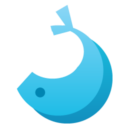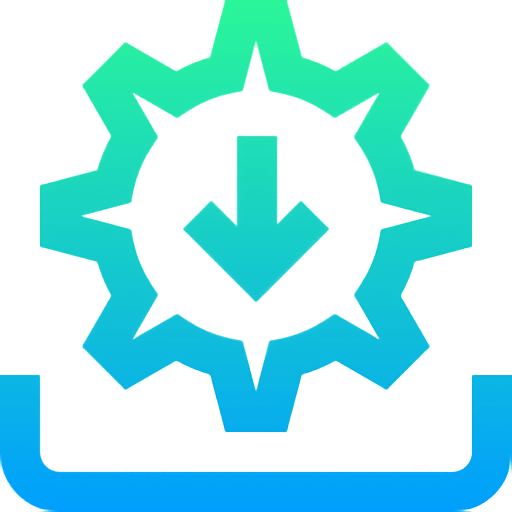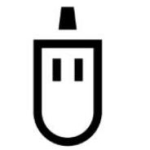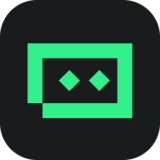- ai怎么设置高分辨率打印效果 06-27 15:18
- ai怎么制作渐变五角星 06-27 15:15
- ai绘制对称的图标的操作步骤 06-26 16:56
- ai绘制弧线的详细操作步骤 06-26 16:54
- ai绘画平行四边形的详细操作方法 06-26 16:51
- ai给形状对象设置多个描边的操作方法 06-26 16:48
- ai网格线怎么绘制正圆 06-26 16:46
- ai表格怎么转换成华丽花纹 06-26 16:42
ai如何释放图层按照顺序释放呢?很多用户对于这个问题还不是很清楚,下面就此问题整理了相关的介绍,感兴趣的小伙伴快一起来看看吧!
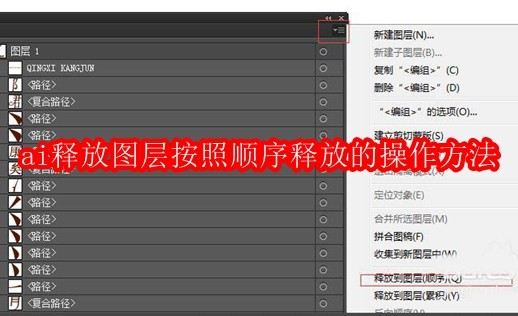
打开ai,这里打开一个做好图层的字体,把有需要的图层留下,有编组的先右键取消编组。
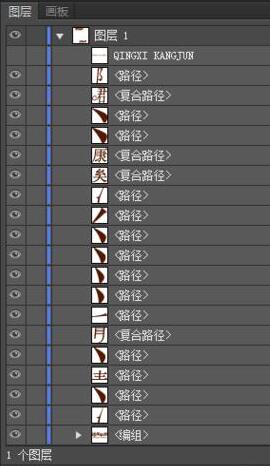
点击图层1,点击最右边的倒三角,点击释放图层顺序。
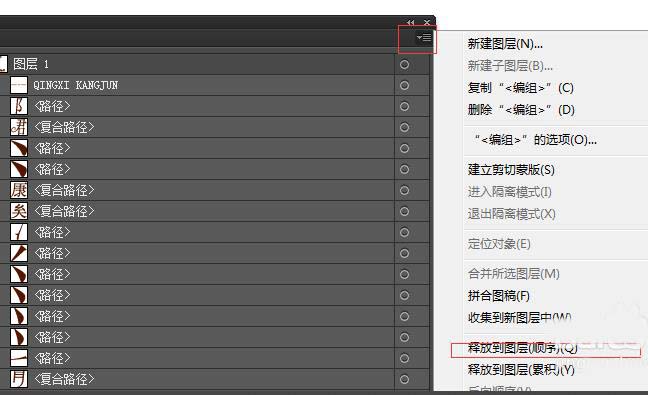
把图层1下面的图层放到图层1上面,放上后我们发现图层1已经是空白的了,我们可以删除了,删除方式与ps相似。
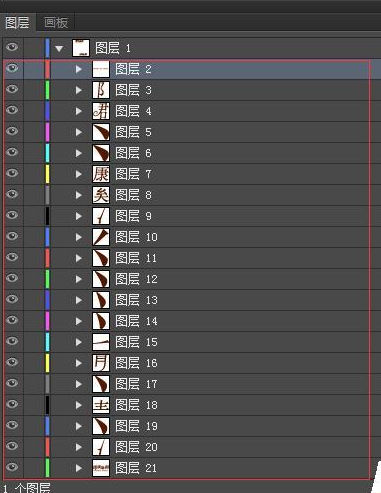
删除后的结果为,看下效果。
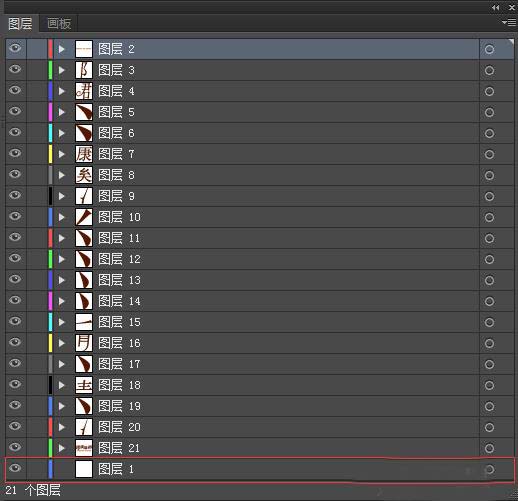
到这一步,把不需要的图层删除,然后进行保存即可。打开AE软件。进行导入。
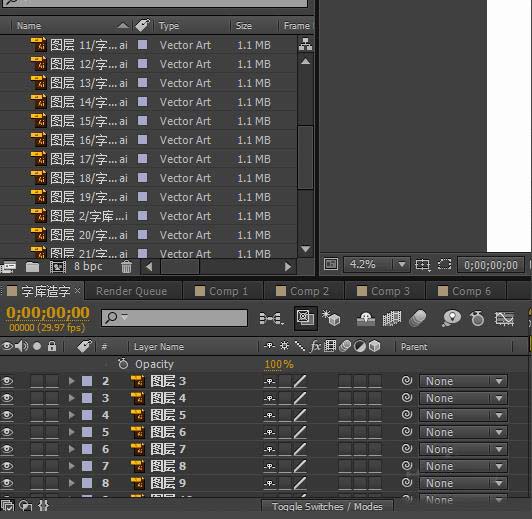
若想要一个字一个图层的话,也是这个道理,我们用选择工具右键创建轮廓,剩下的就跟这一样了。
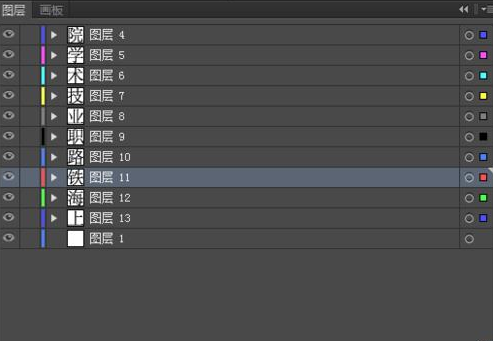
2.20MB / 2025-10-22
1.21GB / 2025-10-22
39.40MB / 2025-10-22
33.34MB / 2025-10-22
84.13MB / 2025-10-22
10.49MB / 2025-10-22
185.21MB
2025-10-22
2.20MB
2025-10-22
1.21GB
2025-10-22
39.40MB
2025-10-22
33.34MB
2025-10-22
84.13MB
2025-10-22
84.55MB / 2025-09-30
248.80MB / 2025-07-09
2.79MB / 2025-10-16
63.90MB / 2025-07-08
1.90MB / 2025-09-07
210.99MB / 2025-06-09
374.16MB / 2025-01-24
京ICP备14006952号-1 京B2-20201630 京网文(2019)3652-335号 沪公网安备 31011202006753号违法和不良信息举报/未成年人举报:legal@3dmgame.com
CopyRight©2003-2018 违法和不良信息举报(021-54473036) All Right Reserved